DiskExplorer.exe — Что это такое? Как это можно исправить?
В большинстве случаев проблемы, связанные с файлами DiskExplorer.exe, возникают в результате отсутствия или повреждения файла (вредоносное ПО / вирус) и часто наблюдаются при запуске программы AVG AntiVirus 2013 PC TuneUp и проверить, появляется ли проблема.
Источник: www.solvusoft.com
Интернет жизнь Cайт о возможностях интернета
Приемы восстановления данных вручную с помощью Runtime DiskExplorer и Acronis Disk Director Suite.
Подробности Категория: Полезные советы Создано: 24.04.2014 14:36
Помимо названных HEX-редакторов , упомянем еще Runtime DiskExplorer (www.runtime.org) и дисковый редактор, встроенный в программу Acronis Disk Director Suite (www.acronis.ru). Далее в качестве примера при водится Runtime DiskExplorer for NTFS, хотя и с другими редакторами принцип работы тот же.
Жесткий диск уже не нужен!
Еще раз напомним, что безопаснее не вносить изменения непосредственно на проблемный носитель. Лучше сначала сделать посекторный образ и экспериментировать уже с ним.
По умолчанию дисковые редакторы обычно работают с дисками и образами в режиме «только для чтения». Чтобы появилась возможность редактировать образ или диск, программу необходимо переключить в режим кешированной или непосредственной записи. Например, в Runtime DiskExplorer для этого следует открыть диалоговое окно настроек (меню Tools | Options) и установить переключатель Mode (Режим) в положение Virtual write (Виртуальная запись) или Direct read/write (Прямая запись/чтение).
Восстановление таблицы разделов
Предположим, что на диске была очищена или искажена таблица разделов. Типичный случай: разделы удалены средствами установщика Windows или одной из утилит для манипуляций с разделами. Кроме того, мы знаем, что на диске присутствовал по крайней мере один раздел NTFS.
Откроем диск в редакторе, перейдем к нулевому сектору и выберем режим его просмотра как таблицы разделов. Редактор показывает, что записи таблицы разделов пусты.
Наша задача — найти на диске границы разделов и занести правильные значения в MBR. Подсказкой в этом случае будет содержимое, которое должно находиться в начальном секторе раздела.
C чего начинается раздел NTFS, легко вспомнить, просмотрев с помощью дискового редактора другой, исправный, диск. Редактор покажет, что раздел должен начинаться с последовательности байтов ЕВ 52 90 4Е 54 46 53 (как HEX) или лR h NTFS (как текст ASCII).
Вызовите диалоговое окно поиска: Tools | Search (Инструменты | Поиск). Укажите в качестве образца эту последовательность, в шестнадцатеричном или ASCII виде. Запустите поиск, и через некоторое время редактор приведет нас к начальному сектору ближайшего раздела NTFS и покажет его содержимое.
Как самому ПРОВЕРИТЬ ЖЕСТКИЙ ДИСК
Однако нам нужен только номер сектора. Запишите его на бумаге или, например, в Блокноте. Продолжите поиск — редактор покажет начало следующего раз дела и т.д.
Например, начало раздела NTFS найдено в секторе 20 482 048. Можно выдвинуть два предположения:
- в начале диска либо находился раздел, отличный от NTFS, например FAT, либо начало этого раздела затерто. Вероятно, найденный раздел — второй;
- скорее всего, раздел, начинающийся в секторе 20 482 048, простирается до конца диска. Иначе бы мы нашли признаки начала следующего раздела. Впрочем, на чало следующего раздела могло быть и затерто.
Что же, попробуем восстановить хотя бы этот раздел, исходя из полученных сведений. Номера секторов дисковый редактор выдает в координатах LBA, но в таблице разделов их нужно будет указать в координатах CHS. Чтобы перевести одно в другое, нам необходимо узнать геометрию диска.
Для преобразования CHS в LBA существует довольно простая формула:
LBA = (((С × НРС) + Н) × SPT) + S — 1.
Здесь НРС — число головок на цилиндр, а SPT — число секторов на дорожку. Обратное преобразование, т.е. перевод номера LBA в адрес CHS, описывается тремя формулами:
H = int((LBA/SPT) mod HPC), S = (LBA mod SPT) + 1,
S= ( LBA mod HPC ) +1.
Здесь mod — операция взятия остатка от деления, а функция int возвращает целую часть числа.
Если делить с остатком на бумаге лень, для расчетов можно воспользоваться Калькулятором Windows в режиме «инженерный» или таблицей Microsoft Excel — функции mod и int в них предусмотрены.
В общем случае сведения о геометрии диска выясняются с помощью различных тестовых программ, например Everest. Однако для современных винчестеров практически всегда применяется фиктивная адресация, в которой число логических го ловок (HPC) равно 254, а число секторов (SPT) = 63. Отличается только количество цилиндров!
Таким образом, в нашем примере координаты начала раздела LBA 20 482 048, т.е. C 1279, H 245, S 56. Конец раздела приходится на последний сектор диска (LBA 355 544 319, или C 22 218, H 188, S 40). Длина раздела составляет 335 062 271 секторов.
Остается одно уточнение. На первый взгляд, вычисленные значения CHS можно уже внести в поля таблицы разделов. Если координаты начала раздела укладываются в пространство CHS, так и нужно сделать.
Однако размер полей ограничен. Он составляет всего 2 шестнадцатеричных раз ряда, и более длинное число записать туда попросту невозможно.
Как мы выяснили, если адреса начального и конечного секторов раздела выходят за ограничения CHS, в соответствующие поля таблицы разделов записываются максимально возможные значения (1023, 255, 63). Истинный адрес начала раздела вносится в поле Relative start sector, причем в координатах LBA. Номер конечного сектора выражается через длину раздела, приведенную в поле Total Sectors.
В данном случае так мы и поступим. Введем в первые шесть полей второй записи таблицы разделов максимально возможные значения, а в следующие два поля запишем адрес начала раздела в LBA и длину его в секторах.
Перед выходом из редактора необходимо записать измененные значения непосредственно на диск или в образ, если вы работали с образом. В зависимости от выбранного режима программа несколько раз запросит подтверждения выполняемых действий. Ответьте утвердительно.
После перемонтирования диска или перезагрузки компьютера восстановленный том появится в системе. Скорее всего, на нем обнаружатся файлы и папки, которые считались утраченными.
Источник: interesu.ru
Disk Explorer
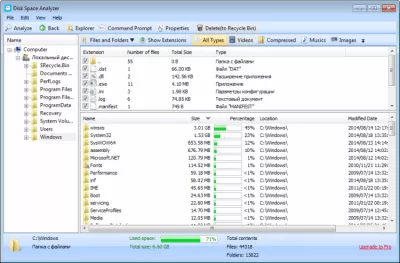
Disk Explorer — это программа, которая анализирует ваш жесткий диск и предоставляет в графическом виде информацию о свободном и занятом месте на нем. Программа обладает интуитивно понятным интерфейсом и в наглядном виде предоставляет информацию о распределении места на жестком диске.
Disk Explorer обладает высокой скоростью сканирования, позволяя быстро узнать, что занимает на диске больше всего места. После анализа диска программа показывает список всех файлов и папок на нем, с указанием их размера. С помощью фильтров файлы в списке можно фильтровать по их типу (видео, изображения, музыка и т.д.). Непосредственно из окна программы можно быстро перейти в папку с выбранным файлом, открыть или удалить файл, и посмотреть его свойства. Скачайте Disk Explorer, чтобы выяснить, куда подевалось место на жестком диске.
Источник: freesoft.ru
Большие файлы на ПК найдёт Ainvo Disk Explorer

Уж насколько я серьёзно отношусь к чистоте своего любимого компа и постоянно слежу за этим, а сегодня я нашёл более 3 Гб лишних файлов только на системном диске. Чем был дико удивлён.
А помогать нам будет в поисках самых больших файлов на компьютере маленькая, бесплатная и русскоязычная программка Ainvo Disk Explorer.
Сразу предупреждаю, что программа эта только ищет самые большие файлы на Вашем компьютере, а вот удалять их, а также определять их степень нужности придётся Вам самим.
Но не бойтесь, ничего страшного в этом нет — покажу всё на личном примере, как всегда. Главный принцип: не знаете, что за файл — не трогайте его.
Итак, поехали, как говорил Гагарин…
Скачать Ainvo Disk Explorer
| Название программы (утилиты): | Ainvo Disk Explorer |
| Производитель (автор): | Ainvo Group® |
| Статус: | Бесплатно |
| Категория: | Поиск файлов |
| Размер инсталлятора (архива): | 3.45 Мб |
| Поддержка ОС: | Windows XP,7,8,10 |
| Язык интерфейса: | Английский, Русский |
| Безопасность: | Вирусов нет |
| Похожие программы: | SizeExplorer |
Установка утилиты


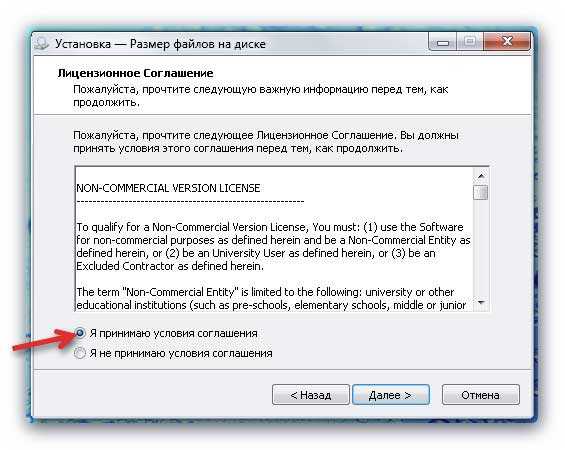


Верхнюю галочку можно убрать. Установили, с чем Вас и поздравляю. На рабочем столе получили ярлык программы…
Как пользоваться Ainvo Disk Explorer
Запустилась программа и можно сразу жать «Старт» …

…или перейти в «Настройки» и выбрать диск, который будет анализироваться на предмет самых больших файлов.
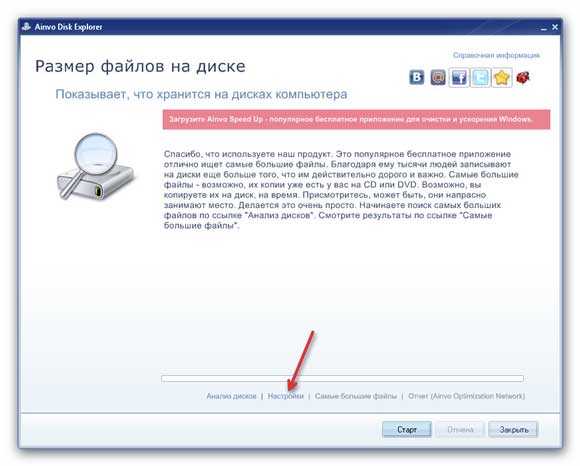
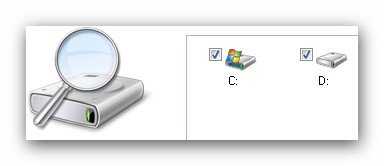
Программа подумает-подумает, да и выдаст Вам результат своего анализа, который можно просмотреть нажав…
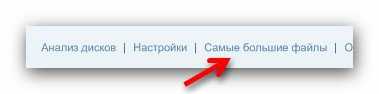
И тут начинается самое интересное…
Оказывается у меня после «полного» удаления недавно описанной на сайте программы остался «хвост» размером 85 Мб на системном диске.
Кликнув по «Открыть каталог с файлом» я попал в папку с этим вредным файлом и благополучно удалил его.

А этот «хвост» в 50 Мб висит в компе уже около года…
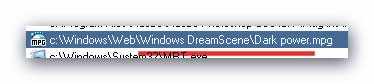
Когда-то давно устанавливал «живые обои» .
А ещё я нашёл резервную копию своего смартфона с которым распрощался 8 месяцев назад. Знаете какого размера этот файл был? 2.5 Гб. На системном диске.
Согласен, что надо знать и помнить, какие программы уже давно удалены из компьютера, но напрягите свои мозги — за Вас это никакая программа не сделает.
А вот происхождение и назначение этих файлов я не знаю — не трогаю их.
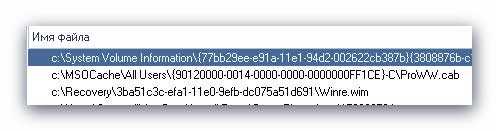
Также очень не советую трогать файлы, адрес которых начинается с…
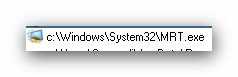
Это какой-то системный файл и из-за его удаления может «рухнуть» система, осторожней с ним.
Надеюсь, что Вам, как и мне была очень полезна программа для нахождения самых больших файлов на дисках компьютера Ainvo Disk Explorer.
Ещё советую сжать фото без потери качества в семейном альбоме — тоже дико облегчает компьютер.
До новых полезных компьютерных программ и интересных приложений для Андроид.
Источник: optimakomp.ru